笔记本xp运行很卡怎么办|笔记本xp运行卡的解决方法
现在已经有一些品牌笔记本预装Winxp系统,但是有一些用户发现预装的Winxp系统总是很卡,这是因为预装的系统中总是捆绑了很多软件,有一些软件就是不必要的。下面就一起看看笔记本xp运行很卡怎么办。
笔记本xp运行卡的解决方法:
笔记本Winxp系统运行很卡的处理方法一:IE缓存及系统垃圾清理
当系统变慢的时候,我们想到的就是清理电脑,清理电脑主要包括浏览器和系统的缓存与垃圾文件的清理。
首先,我们看IE缓存清理:打开IE浏览器,工具——》Internet选项。如图。
如果你使用的其它浏览器大体都差不多,好多都是以IE为内核的,我这里以IE为例。
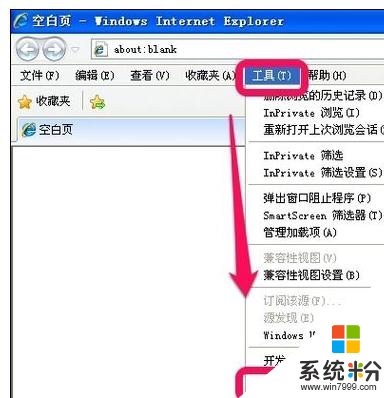
如图,点击删除按钮。
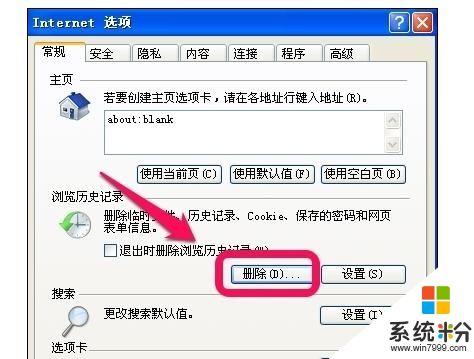
右边勾上你要清理的项目,一般我们都会全部勾上,点击删除,这个时候,如果你很久没有清理过的话,会有点慢,甚至会卡住,不要急,稍等几分钟,就会清理完成的。
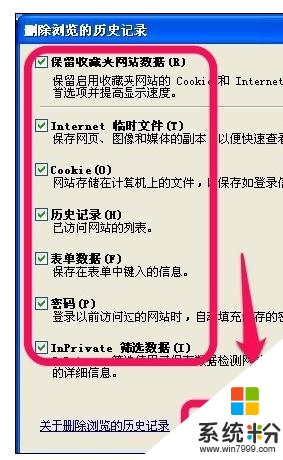
另外,我们可以利用第三方工具来清理,很多软件都有这个功能,我这里以360卫士为例。
打开,点击电脑清理——》一键清理,即可。如图。
当然你也可以逐一清理,随便你选择。
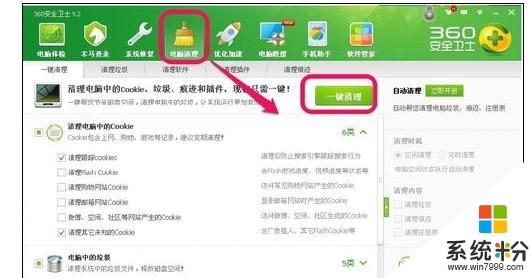
笔记本Winxp系统运行很卡的处理方法二:电脑病毒与木马查杀
如果电脑中毒了,就会变得特别的慢或是弹出一些莫名的窗口,或者后台会出现一些未知的大量占用CPU或内存的程序或服务,那么这些种种现象就是你的电脑中毒了。就一定要用杀毒软件好好查杀一下。目前市面上好多杀毒软件,很多都是免费的。
我还是以360为例,打开360卫士,点击木马查杀,逐一杀一遍。
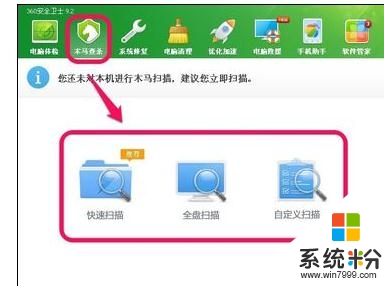
然后点击打开360杀毒,全盘扫描一遍。
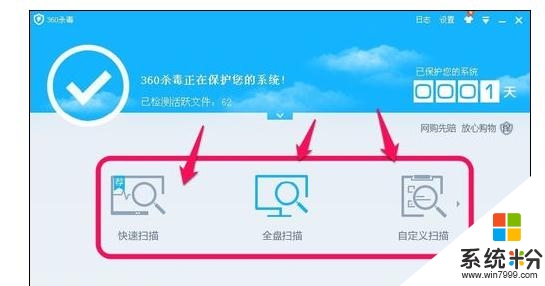
笔记本Winxp系统运行很卡的处理方法三:减少开机启动项
随着安装软件的增多,很多软件在安装之后,都是会默认开机启动,这样首先就会导致开机很慢,同样导致开机后占用很多内存空间,但是你也不会用到这些软件,所以就必须处理掉这些开机启动项。
如图:开始——》运行。
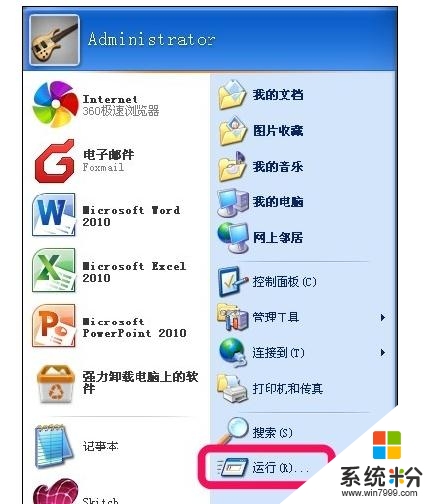
输入“msconfig”,确认。
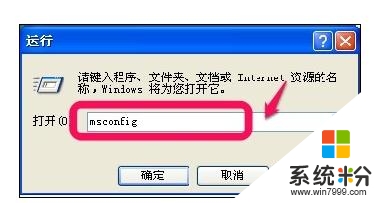
点击启动——》逐一去掉没必要启动的项目,确定即可。
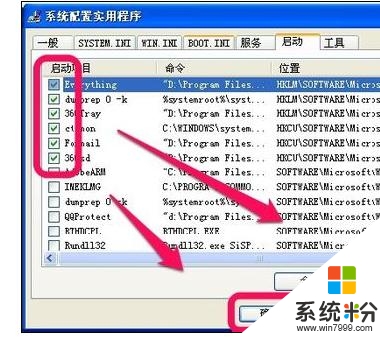
当然,也可以使用第三方软件来处理,如图,打开360卫士,优化加速——》启动项,逐一选择禁止启动即可。如图。
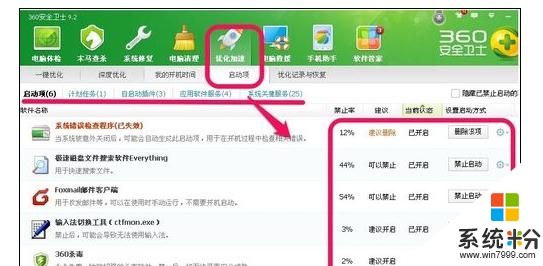
笔记本Winxp系统运行很卡的处理方法四:磁盘碎片整理
随着系统的时间越来越久,系统磁盘会产生很多的碎片,定期清理会使得系统运行更快。
如图:我的电脑——》右键下拉菜单——》管理。
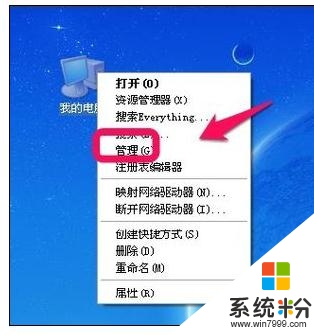
找到磁盘碎片整理程序,选择每一个磁盘,逐一分析与整理,如图所示。
一般情况下,磁盘的碎片整理是需要比较长的时间,需要耐心的等待,最好在电脑空闲的时候,不要运行其它程序,慢慢进行。
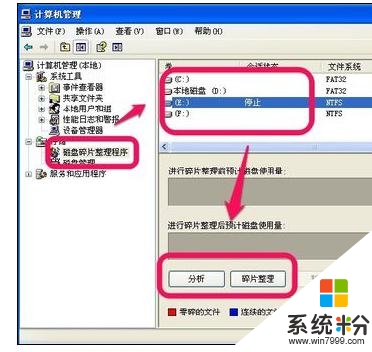
通过上述的教程,大家应该都清楚了【笔记本xp运行很卡怎么办】的操作步骤,希望能帮到有需要的用户。